McAfee 삭제 방법을 알아보시나요?
Mcafee(맥아피)는 백신 프로그램 종류로 유명한 해외 백신중에 하나인데요. 노트북을 구매하거나 다른 프로그램을 설치하면서 같이 설치되는 경우가 있습니다.
필요하다면 계속 사용을 해도 되지만, 다른 백신 프로그램을 사용하고 있고 별로 필요하지 않는 경우에는 삭제를 해봐야될텐데요.
mcafee 알림창이 자주 뜨는 경우에는 삭제하는게 편합니다. 그리고 윈도우에 꼭 필요한 프로그램은 아니기 때문에 다른 백신을 사용하고 있다면 삭제를 해도 됩니다. 그럼 mcafee 프로그램 삭제 방법을 알아보겠습니다.
McAfee 삭제 해보기
먼저 컴퓨터의 왼쪽 하단의 윈도우 아이콘을 누르고 톱니바퀴 아이콘을 눌러서 설정으로 들어가줍니다. 그러면 아래와 같은 Windows 설정 창이 나올텐데요. 앱을 선택해서 들어가줍니다.
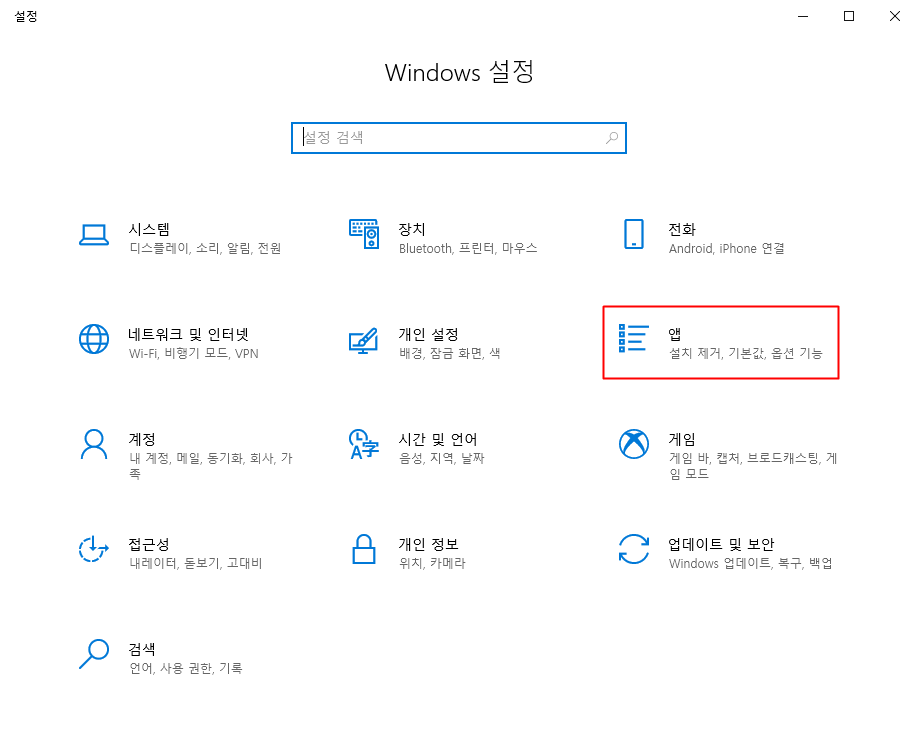
▼ 앱에서는 앱 및 기능을 선택해주면 컴퓨터에 설치된 프로그램, 앱 등을 확인할 수가 있는데요.
이 목록 검색에서 mcafee를 입력을 해줍니다. 그러면 설치되어있는 mcafee 프로그램 종류가 나옵니다. 맥아피 프로그램은 여러 종류가 있는데요. Security Scan Plus이나 WebAdvisor, LiveSafe 등이 있을 수가 있는데요.
버전 상관없이 제거를 해주시면 됩니다. McAfee 버전이 여러가지가 설치가 되어있다면 모두 선택을 해서 제거를 클릭을 해주시고요. 저는 웹어드바이저가 설치가 되어있어서 삭제를 진행해보겠습니다.
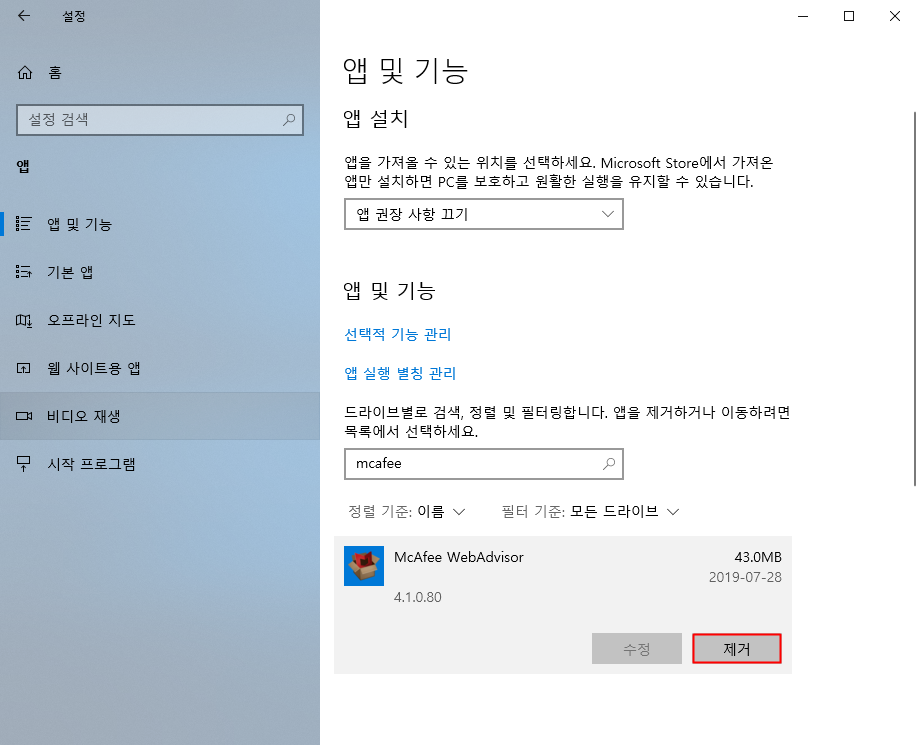
▼ 제거를 누르게 되면 아래와 같은 창이 나오는데요. 아니요, 제거합니다.를 클릭해줍니다.
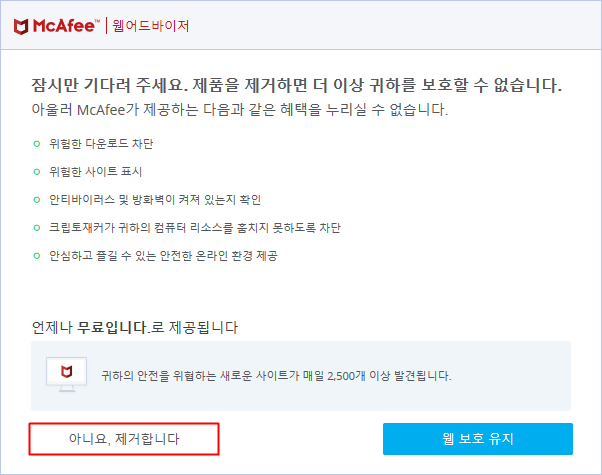
▼ 웹어드바이저 같은 경우는 모든 브라우저의 창을 종료를 해야지 제거가 가능합니다. 실행중인 인터넷 브라우저를 종료하고 확인을 눌러줍니다.
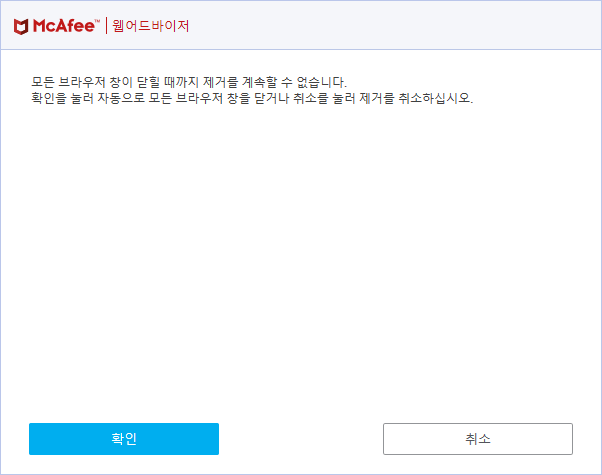
▼ 성공적으로 제거가 됬다고 나오면 됩니다. 다른 종류의 맥아피 프로그램도 마찬가지 방법으로 지워주시면 됩니다.
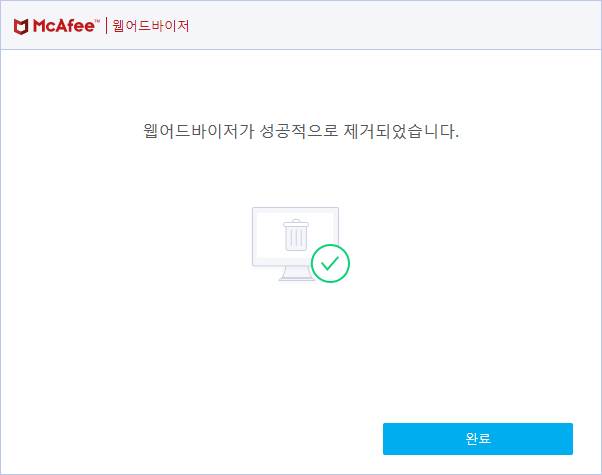
▼ 제거가 안되는 경우라면 별도로 McAfee 삭제 프로그램을 받아서 지워주는 방법을 사용해줘야 되는데요. 아래 링크로 받아서 삭제를 진행해볼 수가 있습니다. 삭제 프로그램인 MCPR 파일을 받고 실행해서 Next를 눌러서 계속 진행을 해주시면 컴퓨터 내에서 삭제가 완료됩니다.
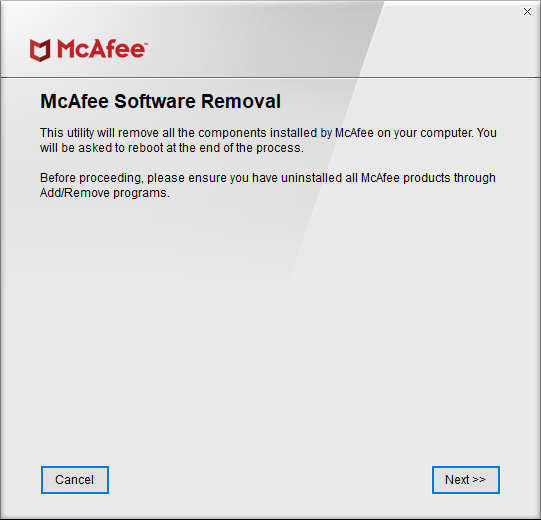
맥아피 삭제 방법에 대해서 알아봤는데요. 해당 백신 프로그램을 삭제를 하더라도 컴퓨터의 보안을 위해서는 하나씩의 백신 프로그램은 사용해주시는게 좋습니다.